|
|
Propiedades de los cerramientos |
|
|
| TeKton3D / TK-Edificio / Menú Datos / Entidades seleccionadas... / Propiedades cerramientos | Ayuda iMventa Ingenieros |
Descripción
En este cuadro de diálogo se nos mostrarán las distintas propiedades que le podemos asignar a un cerramiento que incluye a Cubiertas, Particiones horizontales, Fachadas, Particiones verticales y Soleras.
Estas propiedades pueden ser modificadas en cualquier momento. En el caso de haber realizado un cálculo previo, la modificación de cualquiera de las propiedades nos obligará a rehacer el cálculo. Este nuevo cálculo reflejará resultados que se adaptarán a las últimas modificaciones introducidas.
En el cuadro de diálogo encontramos la siguiente información según los módulos licenciados y tipo de cerramiento (por lo que no todas las opciones estarán disponibles para los cerramientos):
- Opciones comunes
- Tipo constructivo
- Geometría
- Contacto con terreno
- Puentes térmicos
- Lucernarios
- Opciones HR (requiere el módulo TK-HR).
Al final de la página vienen varios Temas relacionados con las Propiedades de los cerramientos.
Opciones comunes
Utilizamos esta imagen para localizar cada una de las opciones comunes a un cerramiento:
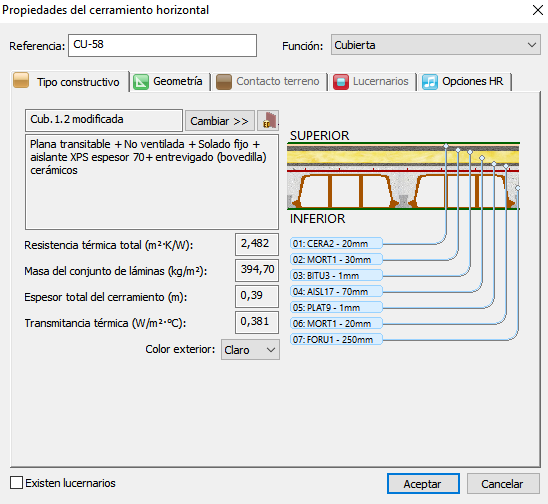
Referencia: servirá para identificar el cerramiento en la visualización 3D, en el proceso de cálculo y en los resultados.
Función. En este apartado se indicará la función de un determinado cerramiento. Esta opción influirá a la hora de realizar el cálculo de la transmitancia térmica, que podrá tener un tratamiento distinto según el valor que tome la Función de ese cerramiento.
El desplegable cambiará dependiendo del tipo de cerramiento que hayamos seleccionado y se podrán tener alguna de estas opciones:
- Automático. El programa detectará automáticamente el valor de la Función, dependiendo de la ubicación que tenga el cerramiento en el edificio con respecto al resto de cerramientos, espacios, unidades de uso y el exterior. No obstante, hay opciones que solo se activarán para alguno de las funciones específicas.
- Separación del aire exterior.
- Separación de otros espacios (adiabático).
- Medianerías (adiabático).
- Muros en contacto con el terreno.
- Separación igual tipo de uso.
- Cubiertas.
- Soleras y losas.
- Cubiertas enterradas.
- Sobre cámara sanitaria.
![]() El programa calcula situación de cada elemento y sus condiciones de
contorno, según el modelo del edificio insertado. Por tanto, la función de
los cerramientos se recomienda dejarla por defecto en Automático. Cómo los
reconoce el programa se podrá ver en las propiedades de cada elemento del
panel Comprobar, después de un proceso de cálculo.
El programa calcula situación de cada elemento y sus condiciones de
contorno, según el modelo del edificio insertado. Por tanto, la función de
los cerramientos se recomienda dejarla por defecto en Automático. Cómo los
reconoce el programa se podrá ver en las propiedades de cada elemento del
panel Comprobar, después de un proceso de cálculo.
Si se tratara de una Partición vertical, tendríamos las siguientes opciones: Separación del aire exterior, Separación de otros espacios, Medianerías (adiabático), Muros en contacto con el terreno y Separación igual tipo uso.
Si se tratara de una Partición horizontal, tendríamos las siguientes opciones: Cubiertas, Separación del aire exterior, Separación de otros espacios, Separación de otros edificios (adiabático), Soleras y losas, Cubiertas enterradas, Sobre cámara sanitaria y Separación igual tipo uso.
Si se tratara de elementos tipo Ventana o Puerta, el desplegable Función no aparecerá.
En la siguiente tabla se muestra unos ejemplos:
| FUNCIÓN | CLASE | CORRESPONDENCIA AL MODELO |
| Separación aire exterior | Muro en contacto con el aire exterior | FA10 - Muros orientación SO |
| Separación otros espacios | Muro en contacto con espacios no habitables | FA10 - Particiones esp. no habitables |
| Medianerías (adiabático) | Muro en contacto con espacios no habitables | FA10 - Medianerías |
| Muros en contacto con el terreno | Muros en contacto con el terreno | FA10 - Cerramientos contacto terreno |
| Separación igual tipo de uso | Muro en contacto con espacios habitables | FA10 - Particiones esp. habitables |
| Cubierta | Cubierta, terraza o azotea | CU2 - Cubiertas |
| Cubiertas enterradas | Cubiertas enterradas | CU2 - Cerramientos contacto terreno |
| Soleras y losas | Suelo apoyado sobre el terreno | SL-2 - Cerramientos contacto terreno |
| Suelo a una profundidad mayor de 0,5 m | PH1 - Cerramientos contacto terreno | |
| Separación otros edificios (adiabática) | Suelo en contacto con espacios no habitables | SL-2 - Medianerías |
| Sobre cámara sanitaria (*) | Suelo en contacto con espacios no habitables | SL-2 - Particiones esp. no habitables |
| (*) Esta opción no se utiliza porque es mejor insertar la cámara con sus cerramientos verticales y dejar el forjado en Automático. | ||
Existen Lucernarios. Esta opción aparece en cerramientos horizontales con función Cubierta. Si se selecciona, a su vez se activará la pestaña Lucernarios para poder definir las propiedades del hueco de cubierta.
Tipo constructivo
Encontraremos información acerca del tipo de elemento constructivo seleccionado para este cerramiento, como su nombre dentro de nuestra base de datos, la descripción de sus capas, su resistencia térmica total, masa, espesor total, transmitancia térmica y un dibujo de la composición del cerramiento.
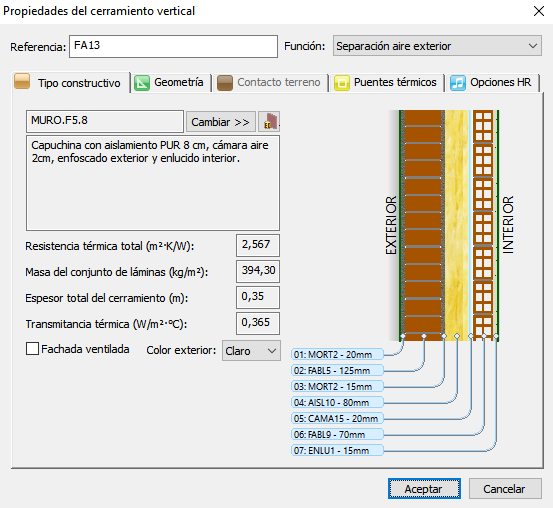
El elemento constructivo se podrá cambiar por otro en cualquier momento, sin más que pulsar el botón Cambiar>>. Aparecerá la pantalla de selección de elementos para que escojamos un nuevo elemento constructivo.
![]() Esta opción es muy práctica porque contiene filtros para buscar elementos constructivos que
mejoren las características de los mismo (tanto para la justificación del
DB-HE1 como del DB-HR).
Esta opción es muy práctica porque contiene filtros para buscar elementos constructivos que
mejoren las características de los mismo (tanto para la justificación del
DB-HE1 como del DB-HR).
Si se quisiese acceder a la base de datos de elementos constructivos para crear uno nuevo o modificar alguno existente, no hace falta ir a la opción del menú Archivo, puede utilizar el botón habilitado para ello (justo al lado del botón Cambiar>>). En el siguiente enlace podrá encontrar varios ejemplos de cómo definir un tipo constructivo: Guía para la definición de elementos constructivos.
Además, solo para la función Separación aire exterior, podremos indicar si es Fachada ventilada, o no. La utilización de Fachadas ventiladas requiere, además del marcado de la casilla correspondiente en las propiedades del cerramiento, la definición del elemento constructivos incluyendo una cámara de aire muy ventilada, tal como se describe en el apartado Fachadas ventiladas.
También se puede indicar el Color exterior del acabado:
- Claro: coeficiente absortividad, α = 0.60
- Medio: coeficiente absortividad, α = 0.75
- Oscuro: coeficiente absortividad, α = 0.90
Geometría
El contenido de esta pestaña dará información acerca del área total del cerramiento (con y sin huecos: ventanas, puertas y lucernarios), espesor, excentricidad (respecto a la línea o eje de planta sobre el que se ha dibujado), cota relativa (distancia vertical a la cota base), cota absoluta, la ID interna del programa y el código ifcGUID del elemento en el archivo IFC.
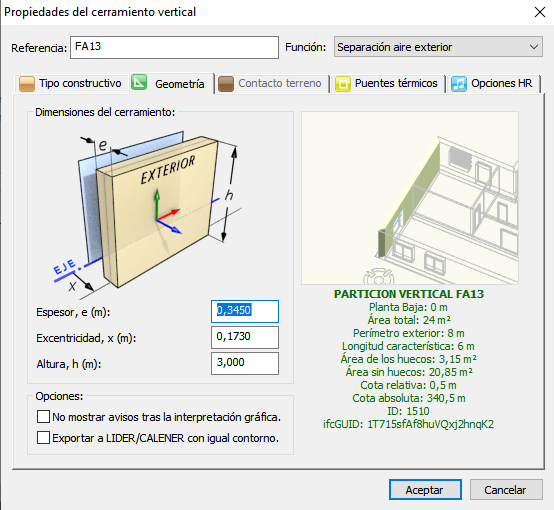
Espesor: valor que toma por defecto el programa a seleccionar un elemento constructivo de la base de datos.
Excentricidad, x (m): valor que solo sirve para desplazar gráficamente al elemento desde su eje medio.
Altura, h (m): valor que al insertar el elemento toma por defecto de la altura de la planta en la que se inserta, y que se puede modificar posteriormente.
Dos opciones relacionadas con las propiedades geométricas:
- No mostrar avisos tras la interpretación gráfica. Esta opción permite desactivar los avisos o advertencias que el proceso de cálculo Interpretación gráfica lanza sobre el cerramiento cuando se encuentra en una situación que requiere la verificación del usuario. Se aconseja utilizar esta opción sólo después de verificar que el mensaje de aviso no requiere correcciones.
- Exportar a LIDER/CALENER con igual contorno. Cuando se activa esta opción, el proceso de exportación del cerramiento a LIDER/CALENER se realiza exactamente con la misma geometría con que parece en el dibujo. Si no está marcada, TeKton3D ajusta el contorno del cerramiento a los límites de los espacios adyacentes.
Contacto con terreno
Esta pestaña solo aparecerá si por la Función, el programa entiende que el cerramiento está en contacto con el terreno.
Estos son los casos en los que estará disponible esta pestaña y donde se podrán indicar las características para su cálculo:
![]() Las características de esta pestaña dependerá del tipo de Función
y de las condiciones definidas en el Documento de
Apoyo del DB-HE1 Cálculo de parámetros característicos de la envolvente.
Por lo tanto, dependiendo de los parámetros rellenos, así aparecerán el resto
de opciones a completar.
Las características de esta pestaña dependerá del tipo de Función
y de las condiciones definidas en el Documento de
Apoyo del DB-HE1 Cálculo de parámetros característicos de la envolvente.
Por lo tanto, dependiendo de los parámetros rellenos, así aparecerán el resto
de opciones a completar.
Caso de muro en contacto con el terreno
Las opciones disponibles en este caso son:
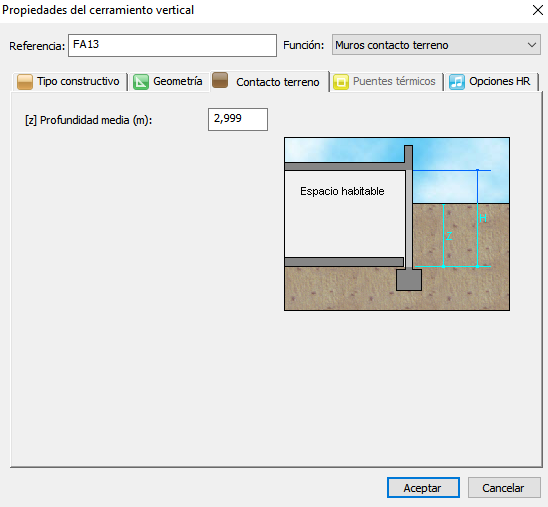
[z] Profundidad media (m): altura de tierras sobre el muro, según el croquis adjunto (ver imagen).
![]() En el caso de un muro enterrado, como el cerramiento se divide por plantas,
el cálculo se hace a cada profundidad de forma independiente y según la
misma metodología.
En el caso de un muro enterrado, como el cerramiento se divide por plantas,
el cálculo se hace a cada profundidad de forma independiente y según la
misma metodología.
Caso de Soleras y losas
Las opciones disponibles en este caso dependen de la situación respecto al terreno, [z] Profundidad media:
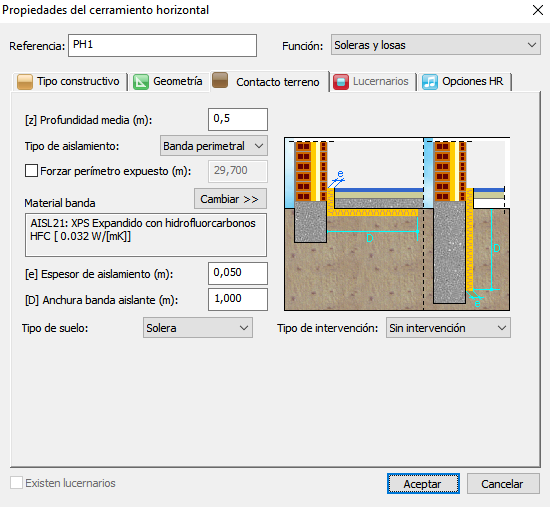
[z] Profundidad media (m): distancia entre la cota del firme y la cota inferior del suelo.
- Caso A. Soleras o losas apoyadas sobre el nivel del terreno o como máximo 0,50 m por debajo de éste.
- Caso B. Soleras o losas a una profundidad superior a 0,5 m respecto al nivel del terreno.
Tipo de aislamiento: sólo aparecerá cuando la profundidad media sea igual o inferior a 0,50 m, es decir, para los Casos A.
Se pueden elegir tres opciones:
- Ninguno: sin aislamiento térmico.
- Continuo: es un aislamiento continuo bajo toda la superficie del suelo. Si se elige este tipo, debe especificar el aislamiento con el botón Cambiar>> del Material de banda. Se deberá indicar también el [e] Espesor de aislamiento (m).
- Banda perimetral: es un aislamiento dispuesto sólo en el perímetro del suelo. Al igual que en el caso anterior, debe especificar el material aislante con el botón Cambiar>> del Material de banda. Se deberá indicar también el [e] Espesor de aislamiento (m) y la [D] Anchura de la banda aislante (m). Si la banda tiene un ancho (D) superior a 1,5 m, equivale a un aislamiento continuo.
Forzar perímetro expuesto (m). Esta opción le permite
fijar a mano el valor del perímetro expuesto. Tenga en cuenta que si no la
activa, el programa determina el perímetro expuesto de forma automática, a
partir de la geometría de la superficie que representa al suelo, si tiene el
suelo dividido en varias porciones, conviene que las funda en una sola
superficie con la herramienta del menú Edición/Unir (![]() ).
).
Tipo de suelo: el tipo de suelo determina las condiciones exigibles por el DB-HS1.
Existen tres tipos:
- Suelo elevado: es un suelo situado en la base del edificio en el que la relación entre la suma de la superficie de contacto con el terreno y la de apoyo, y la superficie del suelo es inferior a 1/7.
- Solera: es una capa gruesa de hormigón apoyada sobre el terreno, que se dispone como pavimento o como base para un solado.
- <Indeterminado>: es la opción que aparece por defecto en la solera. Si no determina el tipo de suelo, no se puede hacer la comprobación del cumplimiento del DB-HS1 (a no ser que se encuentre forzado en menú Datos/Generales.../Protección frente a la humedad).
- Placa: es una solera armada para resistir mayores esfuerzos de flexión como consecuencia, entre otros, del empuje vertical del agua freática.
Tipo de intervención: el tipo de intervención determina si existen actuaciones en el terreno que aumentan su permeabilidad según el DB-HE1.
Existen tres casos:
- Inyecciones: técnica de recalce consistente en el refuerzo o consolidación de un terreno de cimentación mediante la introducción en él a presión de un mortero de cemento fluido con el fin de que rellene los huecos existentes.
- Sub-base: capa de bentonita de sodio sobre hormigón de limpieza dispuesta debajo del suelo.
- Sin intervención: cuando no se realiza ninguna de las intervenciones anteriores.
- <Indeterminado>: es la opción que aparece por defecto en la solera. Si no determina el tipo de intervención, no se puede hacer la comprobación del cumplimiento del DB-HS1 (a no ser que se encuentre forzado en menú Datos/Generales.../Protección frente a la humedad).
![]() Tanto el tipo de suelo como el tipo de intervención que se indiquen en este
cuadro serán ignorados si en menú Datos/Generales.../Protección frente a
la humedad,
se encuentran forzados.
Tanto el tipo de suelo como el tipo de intervención que se indiquen en este
cuadro serán ignorados si en menú Datos/Generales.../Protección frente a
la humedad,
se encuentran forzados.
Caso de cubiertas enterradas
En este caso sólo habrá que indicar la [z] Profundidad media (m), que es la distancia entre la cara superior del cerramiento y la cota del firme.
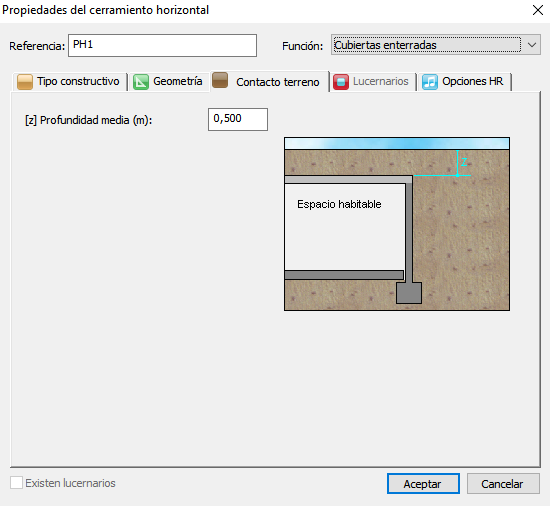
Caso de forjados sobre cámara sanitaria
Este apartado es aplicable para cámaras (espacio No habitable) de aire ventiladas por el exterior que cumplan al menos una de las siguientes condiciones:
- Que tengan una altura h inferior o igual a 1 m;
- Que tengan una profundidad z respecto al nivel del terreno inferior o igual a 0,5 m.
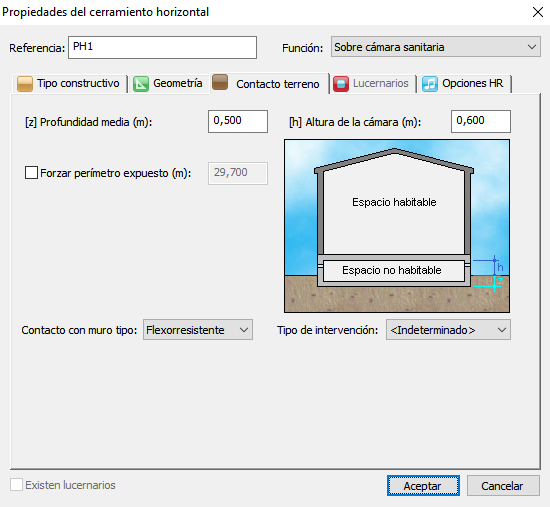
[z] Profundidad media (m): es la altura de la cámara sanitaria que se encuentra enterrada, dimensión "z" según el croquis adjunto; es decir, la distancia entre el nivel del suelo exterior y la cota inferior del elemento bajo la cámara.
[h] Altura de la cámara (m): es la altura de la cámara que se levanta sobre el terreno hasta la parte inferior del cerramiento que se encuentra encima (ver croquis adjunto, dimensión "h"). Dependiendo del valor que tome la profundidad media y la altura de la cámara, TeKton3D calculará el forjado de una manera u otra:
- Si z ≤ 0,5 m y h ≥1 m, se calculará como si se tratase de un cerramiento en contacto con el aire exterior.
- Si z ≥ 0,5 m y h ≤ 1 m, se calculará como si se tratase de una partición interior en contacto con espacio no habitable, en cuyo caso podremos introducir el tipo de material aislante en caso de que exista.
Forzar perímetro expuesto (m). Esta opción le permite
fijar a mano el valor del perímetro expuesto. Tenga en cuenta que si no la
activa, el programa determina el perímetro expuesto de forma automática, a
partir de la geometría de la superficie que representa al suelo, si tiene el
suelo dividido en varias porciones, conviene que las funda en una sola
superficie con la herramienta del menú Edición/Unir (![]() ).
).
Material de contacto (para este caso Elemento constructivo). Esta opción aparecerá cuando z ≥ 0,5 m. Así se podrá seleccionar (botón Cambiar>>) el Elemento constructivo en contacto con el terreno y calcular la transmitancia del cerramiento.
Contacto con muro tipo: los forjados sobre cámara sanitaria se interpretan por defecto como suelos elevados de cara a la justificación del DB-HS1.
Este desplegable permite conocer el tipo de muro de contención que está en contacto con el forjado:
- Muro flexorresistente: muro armado que resiste esfuerzos de compresión y de flexión. Este tipo de muro se construye después de realizado el vaciado del terreno del sótano.
- Muro de gravedad: muro no armado que resiste esfuerzos principalmente de compresión. Este tipo de muro se construye después de realizado el vaciado del terreno del sótano.
- Muro pantalla: muro armado que resiste esfuerzos de compresión y de flexión. Este tipo de muro se construye en el terreno mediante el vaciado del terreno exclusivo del muro y el consiguiente hormigonado in situ o mediante el hincado en el terreno de piezas prefabricadas. El vaciado del terreno del sótano se realiza una vez construido el muro.
- No justificar HS1: esta opción hace que el forjado no se considere como suelo en contacto con el terreno, no siendo de aplicación por tanto el DB-HS1.
Tipo de intervención: el tipo de intervención determina si existen actuaciones en el terreno que aumentan su permeabilidad según el DB-HE1.
Existen tres casos:
- Inyecciones: técnica de recalce consistente en el refuerzo o consolidación de un terreno de cimentación mediante la introducción en él a presión de un mortero de cemento fluido con el fin de que rellene los huecos existentes.
- Sub-base: capa de bentonita de sodio sobre hormigón de limpieza dispuesta debajo del suelo.
- Sin intervención: cuando no se realiza ninguna de las intervenciones anteriores.
- <Indeterminado>: es la opción que aparece por defecto en la solera. Si no determina el tipo de intervención, no se puede hacer la comprobación del cumplimiento del DB-HS1 (a no ser que se encuentre forzado en menú Datos/Generales.../Protección frente a la humedad).
![]() Tanto el tipo de suelo como el tipo de intervención que se indiquen en este
cuadro serán ignorados si en menú Datos/Generales.../Protección frente a
la humedad,
se encuentran forzados.
Tanto el tipo de suelo como el tipo de intervención que se indiquen en este
cuadro serán ignorados si en menú Datos/Generales.../Protección frente a
la humedad,
se encuentran forzados.
Puentes térmicos
Esta pestaña solo aparecerá habilitada cuando hayamos seleccionado un elemento del tipo cerramiento vertical cuya Función sea Automático o bien Separación aire exterior.
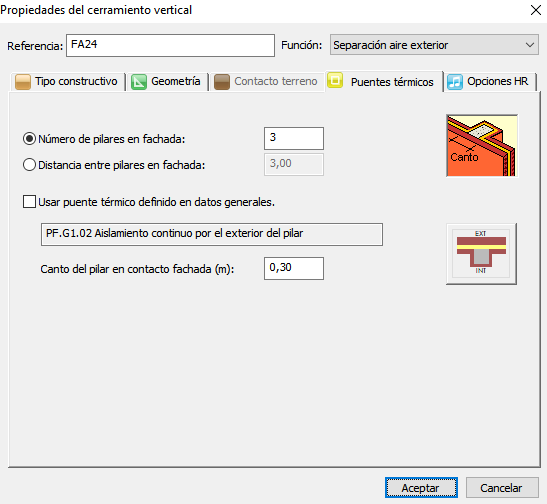
En ella aparecen los siguientes datos:
- Número de pilares en fachada. Desde esta opción es posible indicar el número de pilares incluidos en el elemento de fachada que se está editando.
- Distancia entre pilares en fachada. Este campo sirve para indicar la distancia entre pilares consecutivos incluidos en la misma fachada. Es una forma de introducir los datos alternativa a la anterior, ya que el programa obtendrá a partir de la longitud de la fachada el número de pilares que tiene incluidos. Esto permite introducir un único valor medio para todas las fachadas de un mismo tipo sin tener que estudiarlas una a una.
-
Usar puente térmico definido en datos
generales. Si desmarca esta opción, deberá elegir una nueva solución constructiva que será
utilizada sólo en los pilares integrados en este elemento de fachada. Si la
casilla permanece marcada, el programa utilizará los datos generales
definidos para todo el edificio.
Pulsando el botón con la imagen esquemática
del puente térmico actual, aparece la librería de soluciones constructivas para que
seleccione la que más se acerque al tipo constructivo real.
 Actualmente se pueden seleccionar los diferentes tipos de puentes térmicos: de forma general desde la pestaña,
Puentes térmicos, de los datos
generales del capítulo Edificio o de forma puntual en las propiedades de los cerramientos verticales o crear
los suyos propios (ver el blog:
Crear puentes térmicos de usuario con TeKton3D).
Actualmente se pueden seleccionar los diferentes tipos de puentes térmicos: de forma general desde la pestaña,
Puentes térmicos, de los datos
generales del capítulo Edificio o de forma puntual en las propiedades de los cerramientos verticales o crear
los suyos propios (ver el blog:
Crear puentes térmicos de usuario con TeKton3D). -
Canto del pilar en contacto fachada (m). Este dato hace referencia a la anchura del pilar que está en contacto con la fachada.
![]() La opción general de la Sección HE-1 trata los
puentes térmicos como elementos lineales. Podrá encontrar una completa
descripción de estos elementos en el documento de apoyo "DA DB-HE / 3 Puentes térmicos".
La opción general de la Sección HE-1 trata los
puentes térmicos como elementos lineales. Podrá encontrar una completa
descripción de estos elementos en el documento de apoyo "DA DB-HE / 3 Puentes térmicos".
Lucernarios
Esta pestaña solo aparecerá cuando hayamos seleccionado un cerramiento horizontal con Función Cubierta y marquemos la opción Existen lucernarios.
En ese caso podremos introducir el elemento constructivo del lucernario y sus propiedades de transmitancia, absortividad, factor solar del vidrio...
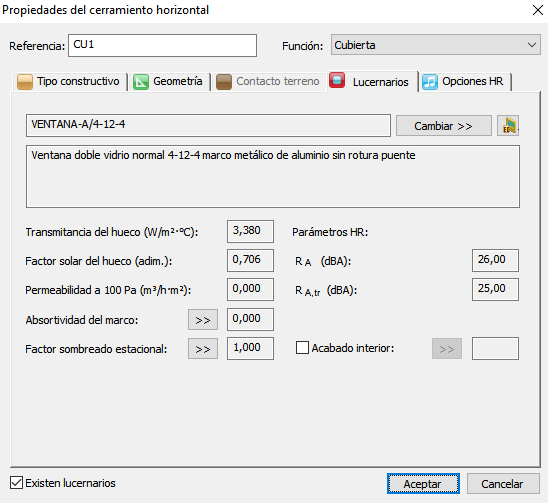
El elemento constructivo se podrá cambiar por otro en cualquier momento, sin más que pulsar el botón Cambiar>>. Aparecerá la pantalla de selección de elementos para que escojamos un nuevo elemento constructivo.
![]() Esta opción es muy práctica porque contiene filtros para buscar elementos constructivos que
mejoren las características de los mismo (tanto para la justificación del
DB-HE1 como del DB-HR).
Esta opción es muy práctica porque contiene filtros para buscar elementos constructivos que
mejoren las características de los mismo (tanto para la justificación del
DB-HE1 como del DB-HR).
Si se quisiese acceder a la base de datos de elementos constructivos para crear uno nuevo o modificar alguno existente, no hace falta ir a la opción del menú Archivo, puede utilizar el botón habilitado para ello (justo al lado del botón Cambiar>>). En el siguiente enlace podrá encontrar varios ejemplos de cómo definir un tipo constructivo: Guía para la definición de elementos constructivos.
Se muestran los parámetros obtenidos del elemento constructivo hueco seleccionado.
Absortividad del marco. Se puede determinar este valor,
seleccionando algunas de estas opciones con el botón
![]() :
:
- Color del marco: blanco, amarillo, beige, marrón, rojo, verde, azul, gris o negro.
- Tonalidad: claro, medio u oscuro.
Factor sombreado estacional. Se puede determinar este
valor, seleccionando algunas de estas opciones con el botón ![]() :
:
- Tipo: ninguno, opaco (p. ej. persianas), medianamente translúcido (p. ej. toldos) y muy translúcido (p. ej. cortinas),
- Opacidad: blanco, pastel, oscuro y negro.
- Posición: interior, exterior e intermedia.
- Consignas de operación:
- Dispositivo de sombra con accionamiento y control manual.
- Dispositivo de sombra con control y accionamiento automáticos.
- Dispositivo de sombra en modo de calefacción (evita cargas extremas).
- Simulación de sombras:
- Sólo durante verano.
- Anual (sólo para los edificios no residenciales). Esta opción estará activa para todos los Usos generales del edificio excepto Vivienda unifamiliar y Residencial vivienda (opción del menú Datos/Generales.../Localización y actividad) porque el funcionamiento de los dispositivos de sombre móviles está predefinido.
![]() En TK-CDT no se tienen en cuenta los efectos de las sombras
estacionales o móviles (efecto favorable), sólo se tienen en cuenta los
efectos de las sombras fijas (obstáculos, lamas, retranqueos y voladizos).
En TK-CDT no se tienen en cuenta los efectos de las sombras
estacionales o móviles (efecto favorable), sólo se tienen en cuenta los
efectos de las sombras fijas (obstáculos, lamas, retranqueos y voladizos).
Acabado interior. Este botón
![]() abre un cuadro de consulta de la base de datos de materiales para
cerramientos mediante el cual podemos seleccionar un acabado para el hueco.
Esto influirá en el cálculo del tiempo de
reverberación con TK-HR. Para tener en cuenta el acabado, es
necesario dirigirse a las Propiedades del espacio que contiene el hueco y activar la casilla
Tener en cuenta el acabado de huecos.
abre un cuadro de consulta de la base de datos de materiales para
cerramientos mediante el cual podemos seleccionar un acabado para el hueco.
Esto influirá en el cálculo del tiempo de
reverberación con TK-HR. Para tener en cuenta el acabado, es
necesario dirigirse a las Propiedades del espacio que contiene el hueco y activar la casilla
Tener en cuenta el acabado de huecos.
Opciones HR
Esta solapa aparecerá en el cuadro de propiedades de cerramientos verticales, cuando tenga licenciado el módulo TK-HR. Contiene opciones relativas al cálculo del aislamiento acústico.
Espacio contiguo con clasificación propia. Esta opción debe utilizarse cuando se tengan elementos de separación vertical que delimitan dos espacios de distintas unidades de uso, pero que uno de ellos no está dibujado, como por ejemplo, los elementos de separación vertical entre viviendas adosadas.
La interpretación de forma automática que TK-HR hace de estos espacios no dibujados es la siguiente:
- Si es Vivienda unifamiliar (Uso general del edificio) que comparte estructura horizontal y vertical, el carácter del espacio no dibujado será igual al del recinto contiguo.
- En cualquier otro caso, el carácter del espacio no dibujado será el peor caso posible (espacio no habitable, recinto de instalaciones).
Activando esta opción, el programa dejará de hacer esta interpretación de forma automática, siendo el usuario quien defina el carácter del espacio no dibujado.
- Habitable o No habitable.
- Clasificación HR: <Sin selección>, Recinto protegido, Zona común, Recinto de actividad, Recinto de ascensor sin máquina o Recinto de ascensor con máquina.
Transmisión aérea (aireadores, huecos y sistemas).
- Dn,e,A (dBA): es la diferencia de niveles normalizada, ponderada A, para la transmisión de ruido aéreo por vía directa, a través de aireadores u otros elementos de construcción pequeños.
- Se recomienda que el índice Dn,e,A del aireador sea de al menos el valor del índice global de reducción acústica del elemento constructivo mixto, Rm,A, para que no se produzca una merma del aislamiento acústico de la fachada.
- Dn,s,A (dBA). Los sistemas, tales como techos suspendidos o conductos de instalaciones de aire acondicionado o ventilación, a través de los cuales se produzca la transmisión aérea indirecta, se caracterizan por la diferencia de niveles acústica normalizada para transmisión indirecta, ponderada A, Dn,s,A, en dBA. Dn,s,A es la diferencia de niveles normalizada, ponderada A, para la transmisión de ruido aéreo por vía indirecta, a través de distribuidores y pasillo o sistemas como conductos de aire acondicionado o ventilación.
- Superficie aireadores sin tratamiento acústico (m2): equivale a decir que se ha practicado un hueco de N m2, por tanto el aislamiento del cerramiento quedará reducido en función del tamaño de dicho hueco.
Características de la fachada:
- Expuesto a entorno tranquilo. Esta opción es aplicable a fachadas que no van a estar expuestas directamente al ruido de automóviles, aeronaves, de actividades industriales, comerciales o deportivas. Para estos casos, el CTE-DB-HR indica que el índice de ruido día puede rebajarse en 10 dBA, según el Anejo F. Este aspecto sólo tendrá efectos prácticos cuando índice global de ruido día sea superior a 60 dBA.
- Según la Forma de fachada que se selecciona en el iconos, la Altura de línea de mira (m) y el parámetro de Absorción acústica del techo serán necesarios para aplicar la diferencia de los niveles acústicos en la Fachada.
Temas relacionados
- Menú Insertar
- Propiedades de los Huecos
- Propiedades de los Espacios
- Propiedades de las Fachadas ventiladas
Copyright © iMventa Ingenieros. Todos los derechos reservados.